
Mundarija:
- Muallif John Day [email protected].
- Public 2024-01-30 13:28.
- Oxirgi o'zgartirilgan 2025-01-23 15:14.

Kompyuter uchun klaviatura vazifasini bajarish uchun Nintendo o'yin boshqaruvchisidagi boshqaruv elementlarini qanday xaritaga solish mumkin.
1 -qadam: Barcha kerakli materiallar

1. Zaryadlangan Nintendo video o'yinlar boshqaruvchisi (men Nintendo Switch Pro Controller -dan foydalanganman)
2. UCR.zip (Yuklab olish havolasi BU YERDA)
3. vJoy (BU YERDA yuklang)
4. Bluetooth bilan ishlaydigan kompyuter
Davom etishdan oldin vJoy -ni o'rnating.
2 -qadam: UCR -ni sozlash
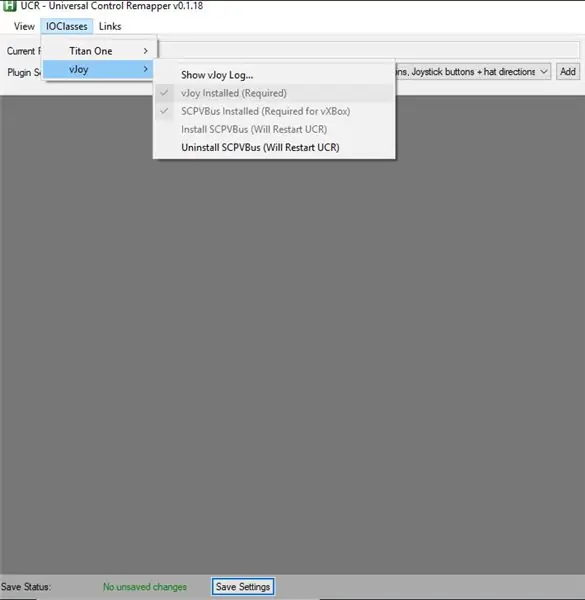
Biz qilishimiz kerak bo'lgan birinchi narsa -.zip papkasidan barcha fayllarni chiqarish.
Tugatgandan so'ng, UCR -ni ishga tushirish uchun.exe dasturini ishga tushiring. Siz UCR yuklanayotganini ko'rsatadigan ekranni ko'rishingiz kerak.
Endi UCR ochiq, yuqori chap burchakda joylashgan "IOClasses" ni bosing. "VJoy" ni bosing. Shu nuqtadan boshlab, biz vJoy o'rnatilganligiga ishonch hosil qilishimiz mumkin.
Agar vJoy muvaffaqiyatli o'rnatilgan bo'lsa, tasdiq belgisi bilan belgilangan bo'lsa, SCPVBus -ni o'rnating.
3 -qadam: Tekshirgichni kompyuterga ulash
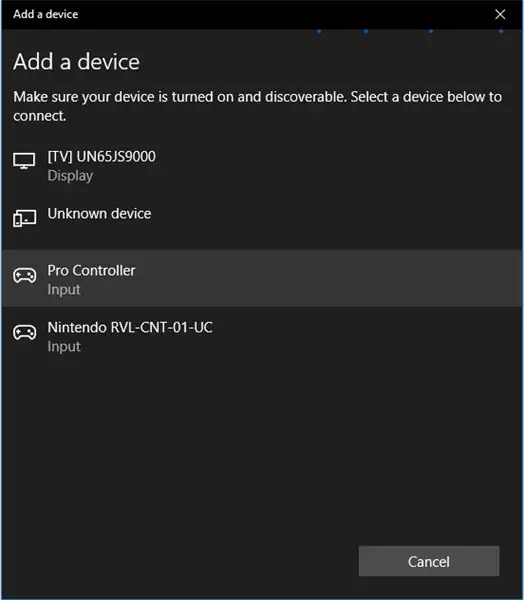
Tekshirgich tugmachalarini xaritaga tushirishdan oldin bizga nazoratchi kerak. Kompyuteringizning Bluetooth aloqasi yoqilganligiga ishonch hosil qiling va qurilmangizni qidiring.
Tekshirgich ulangandan so'ng, biz xaritalash jarayonini boshlashimiz mumkin.
4 -qadam: Nazoratchining tugmachalarini xaritalash
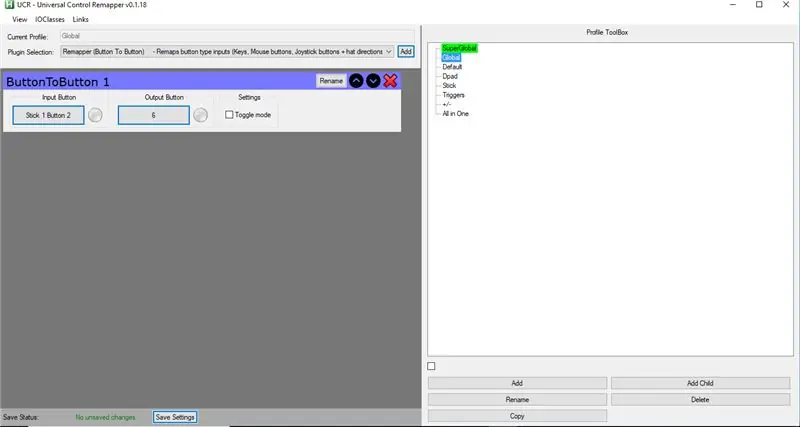
UCR -ga qaytsak, biz boshqaruvchimizni qayta ko'rib chiqmoqchimiz.
Birinchidan, biz "Plugin tanlash" ni o'zgartirishimiz va "Remapper (Button to Button)" ni tanlashimiz kerak. Bu erdan jarayon takrorlanadi.
Biz "Qo'shish" tugmasini bosishni, kirishni, chiqishni o'zgartirishni va takrorlashni xohlaymiz.
Kirishni o'zgartirib, biz "Kirish tugmachasini tanlash", "Bog'lashni tanlash" tugmachalarini bosamiz, so'ngra biz xaritada ko'rishni xohlagan boshqaruvchimizdagi tugmani bosing. Chiqish xuddi shu tarzda tanlanadi, lekin biz tekshirgichni bosishning o'rniga, biz xohlagan tugmani bosamiz.
Misol uchun, agar men tekshirgichdagi A tugmachasi menga 6 berishni xohlasam, klaviatura kiritishida A (nazoratchi) va 6 klaviaturadagi kalit bo'ladi.
Barcha kerakli tugmalar belgilanmaguncha tugmachalarni xaritalash jarayonini takrorlang.
QAYD: Nimagadir UCR faqat kayfiyati yaxshi bo'lganda aylanadi. Agar ekranni o'chirish davom etsa, ba'zi bloklarni o'qlar yordamida yuqoriga va pastga siljiting.
5 -qadam: Analog tayoqlarni xaritalash
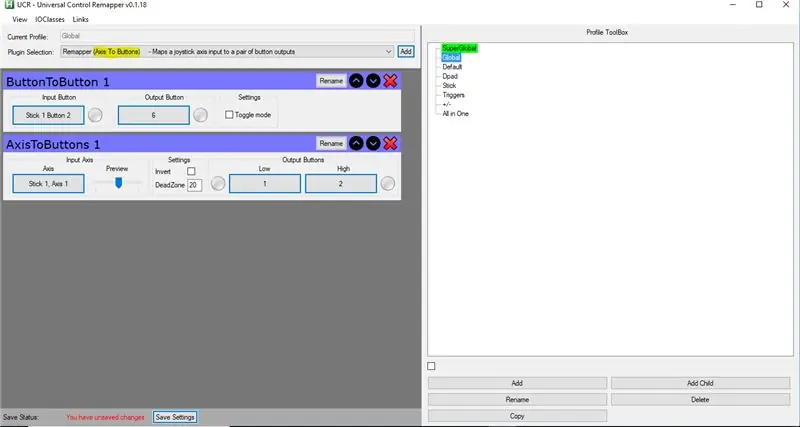
Nazoratchining joystiklari uchun biz "Pugin tanlash" ni "Remapper (Axis to Buttons)" ga o'zgartirishimiz kerak.
Yana "Qo'shish" tugmachasini bosamiz va kirishni tanlaymiz. Biroq, bu safar kirishlar - bu o'qlar, va agar tayoq "past" ko'rsatkichni va "yuqori" o'qish uchun belgi bersa, chiqish belgi hisoblanadi.
ESLATMA: negadir men kirish joyi sifatida to'g'ri joystikni tanlay olmadim
Ham tugmachalarni, ham analog tayoqchalarni xaritadan o'tkazgandan so'ng, sizning boshqaruvchingiz o'rnatiladi. UCR ishlayotgan ekan, endi siz boshqaruvchini klaviatura sifatida ishlatishingiz mumkin!
Tavsiya:
Arduino provayder sifatida -- AVRda olti burchakli faylni yozish -- AVRdagi sug'urta -- Arduino dasturchi sifatida: 10 qadam

Arduino provayder sifatida || AVRda olti burchakli faylni yozish || AVRdagi sug'urta || Arduino dasturchi sifatida: ……………………… Iltimos, boshqa videolarni ko'rish uchun YouTube kanalimga obuna bo'ling …….. Bu maqola bu isp kabi arduino haqida. Agar siz olti burchakli faylni yuklamoqchi bo'lsangiz yoki AVR -da sug'urta o'rnatishni xohlasangiz, dasturchi sotib olishingiz shart emas, buni qilishingiz mumkin
Ichki PS3 xotira kartasi o'quvchisini kompyuterda USB qurilmasi sifatida qanday ishlatish kerak: 6 qadam

Ichki PS3 xotira kartasi o'quvchisini kompyuterda USB qurilmasi sifatida qanday ishlatish kerak: Birinchidan, bu mening birinchi yo'riqnomam (yippie!), Ishonchim komilki, menda PS3 singan edi va men xohladim. ishchi qismlardan biroz foydalaning. Men qilgan birinchi narsa, PS3 kartasidagi konvertor chipining ma'lumotlar varag'ini tortib olish edi
Klaviatura interfeysi 8051 va klaviatura raqamlarini 7 segmentda ko'rsatish: 4 qadam (rasmlar bilan)

Klaviatura interfeysi 8051 va klaviatura raqamlarini 7 segmentda ko'rsatish: Ushbu darsda men sizga klaviaturani 8051 bilan qanday bog'lashimiz va klaviatura raqamlarini 7 segmentli displeyda ko'rsatish haqida aytib beraman
Nintendo tekshirgichi kompyuter kartalarini o'qish vositasida: 4 qadam (rasmlar bilan)

Nintendo tekshirgichi kompyuter kartalarini o'qish qurilmasiga: ish stoli yoki noutbuk uchun Nintendo boshqaruv kartasi ichiga kartani o'quvchi qo'ying. Loyihaning har qanday eslatmasi www.zieak.com saytiga havola bo'lishi kerak, bu Rayan MakFarlendga tegishli
Wiimote -ni kompyuter sichqonchasi sifatida ishlatish, shamlardan sensor sifatida foydalanish!: 3 qadam

Wiimote -ni kompyuter sichqonchasi sifatida shamlardan sensor sifatida qanday ishlatish kerak !!: Ushbu qo'llanma sizga Wii masofadan boshqarish pultini (Wiimote) kompyuteringizga qanday ulash va uni sichqoncha sifatida ishlatishni ko'rsatib beradi
